¿Te has encontrado alguna vez con el error «La papelera de reciclaje está dañada» en Windows 11/10/8/7? Este artículo le ayudará a resolver mejor el problema, siga leyendo.
Imagina este escenario: acabas de eliminar algunos archivos importantes de tu computadora, pero al intentar recuperarlos de la Papelera de Reciclaje, te das cuenta de que algo no está bien. La Papelera parece estar dañada o vacía, y no puedes restaurar los archivos que pensabas haber eliminado. Este tipo de situaciones son más comunes de lo que parece, y suelen generar mucha frustración.
En un foro de tecnología, un usuario dejó este comentario:
"Mi Papelera de Reciclaje está dañada y no puedo recuperar los archivos que eliminé. ¿Hay alguna forma de solucionarlo?"
Este tipo de problemas es más común de lo que se imagina y puede ser causado por varias razones. Afortunadamente, existen soluciones efectivas para reparar una Papelera de Reciclaje dañada y recuperar tus archivos. En este artículo, te mostraremos varias formas de solucionar el problema de la Papelera de Reciclaje está dañada.
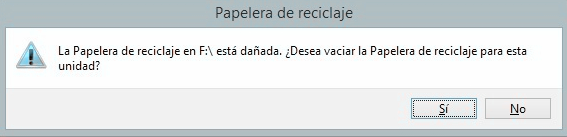
Antes de empezar con los métodos de reparación, es importante entender qué puede estar causando que la Papelera de Reciclaje esté dañada. Aquí te presentamos las causas más comunes:
❌ Corrupción de Archivos del Sistema Los archivos del sistema de Windows pueden corromperse debido a un apagado incorrecto del sistema, fallos de energía o mal funcionamiento del disco duro. Esto puede afectar la funcionalidad de la Papelera de Reciclaje.
❌ Conflictos con Software de Terceros A veces, programas de terceros, como antivirus o herramientas de limpieza de discos, pueden interferir con el funcionamiento normal de la Papelera de Reciclaje y dañarla. Estos programas pueden borrar archivos necesarios o modificar configuraciones críticas.
❌ Errores de Hardware En algunos casos, la causa puede ser un error físico en el disco duro o una partición corrupta. Si el disco duro está dañado, es posible que no se pueda acceder correctamente a la Papelera de Reciclaje.
❌ Configuraciones Incorrectas Algunos usuarios pueden haber cambiado accidentalmente la configuración predeterminada de la Papelera de Reciclaje. Esto puede hacer que los archivos eliminados no se guarden correctamente en la Papelera o que la misma no funcione adecuadamente.
❌ Malware o Virus La presencia de malware o virus en el sistema puede corromper la Papelera de Reciclaje y hacer que no funcione correctamente. Estos programas maliciosos pueden ocultar o borrar archivos importantes del sistema.
Si la Papelera de Reciclaje está dañada, existen varias formas de solucionarlo. A continuación, te presentamos tres métodos efectivos para reparar la Papelera y recuperar los archivos eliminados.
El símbolo del sistema (CMD) es una herramienta poderosa en Windows que te permite ejecutar comandos directamente para reparar diversos problemas, incluyendo los errores de la Papelera de Reciclaje.
Pasos para reparar la Papelera de Reciclaje usando CMD:
Abrir el Símbolo del Sistema: Haz clic en el botón de inicio y escribe cmd en la barra de búsqueda. Haz clic con el botón derecho sobre "Símbolo del sistema" y selecciona Ejecutar como administrador.
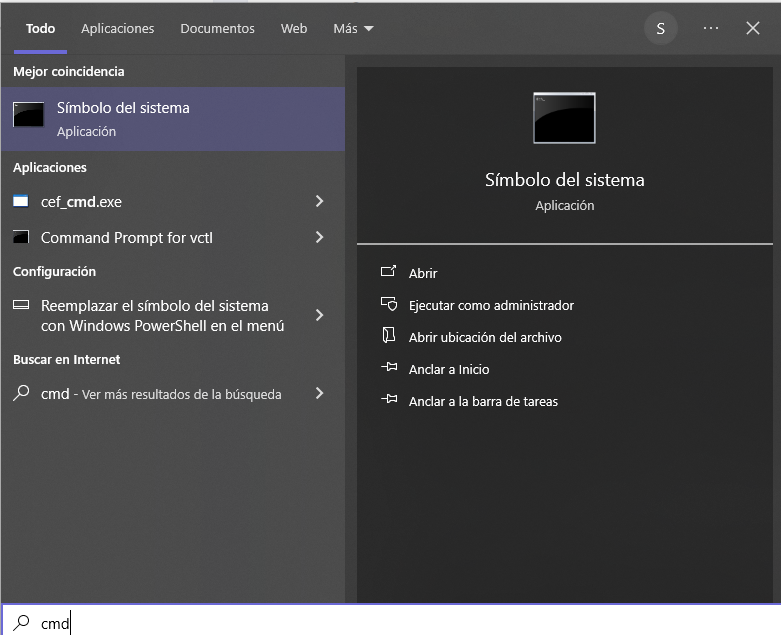
Ejecutar el Comando de Reparación: En la ventana de CMD, escribe el siguiente comando y presiona Enter:
rd /s /q C:\$Recycle.bin
Este comando eliminará la carpeta de la Papelera de Reciclaje dañada y permitirá que Windows cree una nueva.
Reiniciar la Computadora: Después de ejecutar el comando, reinicia tu computadora. Al reiniciar, Windows debería crear automáticamente una nueva Papelera de Reciclaje.
Verificar la Recuperación: Ahora, abre la Papelera de Reciclaje para comprobar que el problema se haya resuelto y que los archivos eliminados puedan ser recuperados.
Este método suele ser eficaz para reparar problemas de corrupción o configuraciones incorrectas de la Papelera de Reciclaje.
Otra forma sencilla de reparar la Papelera de Reciclaje es utilizando el Explorador de Windows. Este método es útil cuando la Papelera está presente pero no muestra los archivos correctamente.
Pasos para reparar la Papelera de Reciclaje con el Explorador de Windows:
Abrir el Explorador de Windows: Haz clic en el icono de la carpeta en la barra de tareas o presiona Windows + E para abrir el Explorador de Windows.
Acceder a la Papelera de Reciclaje: En la barra lateral izquierda, haz clic en Papelera de Reciclaje. Si ves un mensaje de error o la Papelera aparece vacía, haz clic derecho sobre el icono y selecciona Vaciar Papelera de Reciclaje. Esto eliminará los archivos temporales o dañados que puedan estar causando el problema.
Reiniciar el Sistema: Después de vaciar la Papelera, reinicia tu computadora para asegurarte de que todo vuelva a la normalidad.
Verificar los Archivos Recuperados: Después del reinicio, vuelve a intentar recuperar los archivos eliminados desde la Papelera de Reciclaje. Si el proceso se ha completado correctamente, deberías poder ver y restaurar los archivos eliminados sin problemas.
Pasos para reparar la Papelera de Reciclaje con Eliminar y reinstalar:
Si la Papelera de Reciclaje está dañada y no puedes acceder a tus archivos, Partition Assistant for Recovery es una herramienta altamente recomendada para recuperar archivos eliminados. Esta herramienta es ideal para casos donde la Papelera no puede restaurar archivos o está completamente inaccesible.
¿Por qué elegir Partition Assistant for Recovery?
👍 Recuperación desde Diversos Dispositivos PAR puede recuperar archivos no solo desde la Papelera de Reciclaje, sino también de unidades USB, discos duros dañados o formateados, y tarjetas SD, lo que lo hace ideal para distintas situaciones de pérdida de datos.
👍 Recuperación de Archivos Después de un Formateo Es capaz de recuperar archivos eliminados incluso si la unidad ha sido formateada, lo que es muy útil si has perdido datos accidentalmente.
👍 Interfaz Fácil de Usar PAR ofrece una interfaz gráfica intuitiva que permite a los usuarios, incluso aquellos sin experiencia, recuperar archivos con facilidad siguiendo unos pocos pasos.
👍 Escaneo Rápido y Eficiente La herramienta realiza escaneos rápidos y eficientes, lo que ahorra tiempo, incluso al recuperar archivos de grandes discos o particiones.
👍 Previsualización de Archivos Antes de proceder con la recuperación, PAR permite previsualizar los archivos encontrados, lo que garantiza que recuperes solo lo que necesitas.
Pasos para recuperar archivos con Partition Assistant for Recovery:
Se comenzará a escanear la unidad seleccionada en busca de archivos eliminados.
Una vez completado el escaneo, podrás previsualizar los archivos encontrados. Elige las fotos que deseas recuperar y una ruta para guardar las fotos, y luego haz clic en "Recuperar".
⭐Si has formateado accidentalmente tu USB, todavía puedes recuperar los datos con Partition Assistant for Recovery.
Realiza Copias de Seguridad: Haz copias de tus archivos importantes en servicios de almacenamiento en la nube o en un disco duro externo para evitar la pérdida de datos importantes. AOMEI Backupper, gratuito y profesional, será su mejor ayudante para realizar copias de seguridad.
Revisa los Errores de Hardware: Mantén tu hardware en buen estado, realiza un mantenimiento regular y verifica si hay errores en el disco duro.
Mantén Tu Sistema Protegido: Instala un buen software antivirus para proteger tu computadora de malware y virus que puedan dañar los archivos del sistema, incluyendo la Papelera de Reciclaje.
Configura Correctamente la Papelera de Reciclaje: Asegúrate de que la configuración de la Papelera de Reciclaje esté correcta para que los archivos eliminados se almacenen correctamente.
La Papelera de Reciclaje está dañada es un problema común que puede ser solucionado con algunos pasos sencillos. Desde usar CMD o el Explorador de Windows hasta recurrir a programas como Partition Assistant for Recovery, existen varias formas efectivas de recuperar tus archivos eliminados. Siempre recuerda realizar copias de seguridad periódicas y proteger tu sistema para evitar estos problemas en el futuro.